ROM berbasis Android 4.4.4 CM11 dengan Xperia™ UI untuk Sony Xperia M
xperia m gak dapat update dari sony gan :(
eitss... tp tenang ita bisa menyicipi kitkat kok di XMD/XMS mengunakan costom rom CM11
FITUR:
- Sistem Operasi Android 4.4.4 Kitkat
- Berbasis CM11 M10
- Support semua tipe Xperia™ M
- Bertema, UI & Aplikasi Xperia™ Z3 / Z / M
- Mendukung OTA
- Xperia™ Walkman™ App
- Xperia Z3 Audio untuk Alarm, Notifikasi, Nada Dering & UI
- Aroma Installer dengan pilihan untuk memilih aplikasi yang diinginkan & masih banyak lagi.
WORKING:
- Everything.
BUGS [Jika ada]:
- NFC certified payment service pada XMD mungkin tiba-tiba akan lenyap dari menu Pengaturan setelah reboot.
SCREENSHOT:
PERSYARATAN:
- Unlocked bootloader
- Disarankan OS 4.3 terbaru.
LINK DOWNLOAD:
- recovery.img → http://www.mediafire.com/download/k2vmm6455l2yjqo/recovery.img
- ROM UnXp-Nicki-1.0 → http://www.mediafire.com/download/fj1uy8lidjo7ruv/UnOfficial-Xperia-Nicki-1.0.zip
- Minimal GAPPS http://www.androidfilehost.com/?fid=23501681358560865 atau original thread [CM11] Minimal Gapps [Kitkat] → http://forum.xda-developers.com/showthread.php?t=2661932
Cara Install:
Download & pindahkan semua bahan di atas ke /storage/sdcard1/ (eksternal sdcard)
- Untuk Stock ROM:
- Flash recovery.img yang sudah didownload di atas melalui fastboot (tidak diperlukan apabila custom recovery sudah terinstall)
- Boot recovery
- Backup data
- Wipe data, cache & dalvik cache
- Masuk ke Mounts and Storage → format System [WAJIB]
- Install zip from storage sdcard1 → flash UnXp-Nicki-1.0.zip
- Flash GAPPS di atas
- Reboot
- Enjoy :)
- Untuk CM11/AOKP/AOSP ROM apapun:
- Reboot recovery
- Backup
- Wipe data
- Masuk ke Mounts and Storage → format System [WAJIB]
- Back & install zip → flash UnXp-Nicki-1.0.zip
- Flash GAPPS
- Reboot
- Enjoy :)
- Better implementation of Device Default Theme Throughout Android System
- Two new bootanimations to choose from
- First ever OTA for UnOfficial Xperia™ Rom
source;doc grub Official Sony Xperia M Indonesia












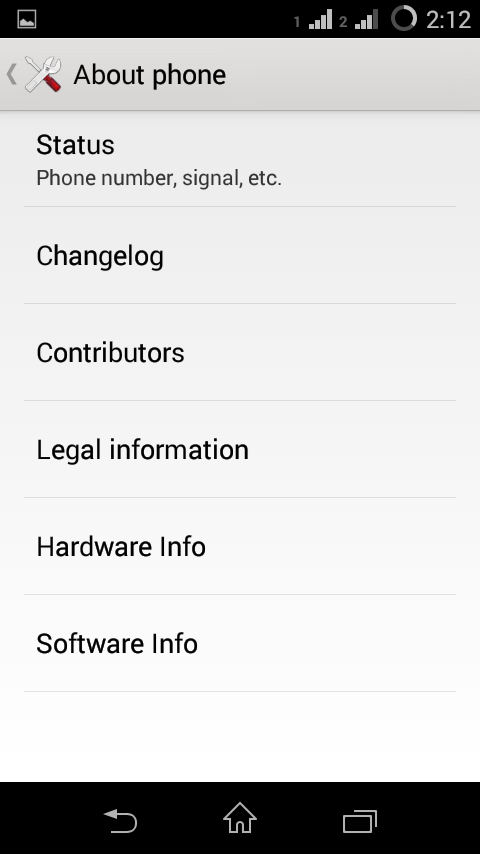












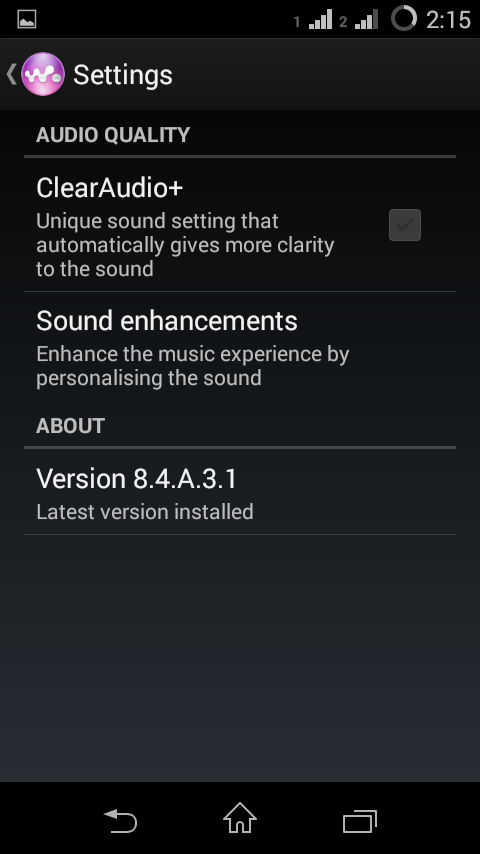

simnya g kebaca y ?
ReplyDeletemw test takut gagal
ReplyDelete$count_comment$count_comment$count_comment
ReplyDeleteac market 2 apk download
Gappsnya udah gak ada ya?
ReplyDelete